Flex Gateway新着情報
Governance新着情報
Monitoring API ManagerAnypoint Studio (Studio) エディターは、Mule アプリケーション、プロパティ、および設定ファイルの設計と更新に役立ちます。
Studio でコネクタを追加および設定する手順は、次のとおりです。
「アプリケーションログの表示」で説明されているように、コネクタを実行するときに、リアルタイムでアプリケーションログを表示して問題を確認できます。
Studio で初めてコネクタを設定する場合は、「Studio を使用したコネクタの設定」を参照してください。このトピックを参照した後、コネクタ項目についての詳細情報が必要な場合は、「HTTP Connector リファレンス」を参照してください。
Studio で、コネクタを追加および設定する新しい Mule プロジェクトを作成します。
Studio で、[File (ファイル)] > [New (新規)] > [Mule Project (Mule プロジェクト)] を選択します。
Mule プロジェクトの名前を入力して、[Finish (完了)] をクリックします。
HTTP Connector を Mule プロジェクトに追加して、XML コードにコネクタの名前空間およびスキーマの場所を自動的に入力し、プロジェクトの pom.xml ファイルに必須の連動関係を追加します。
[Mule Palette (Mule パレット)] で、[(X) Search in Exchange ((X) Exchange 内を検索)] をクリックします。
[Add Dependencies to Project (連動関係をプロジェクトに追加)] で、検索項目に「http」と入力します。
[Available modules (使用可能なモジュール)] で、[HTTP] をクリックします。
[Add (追加)] をクリックします。
[Finish (完了)] をクリックします。
Studio でコネクタを Mule プロジェクトに追加しても、Studio ワークスペースの他のプロジェクトはそのコネクタを使用できません。
ソースは、指定された条件が満たされたときにフローを開始します。 次の入力元のいずれかを設定して、HTTP Connector で使用できます。
HTTP Listener
設定されたホストとポートで要求を受信するたびにフローを開始する
Scheduler
時間ベースの条件が満たされたときにフローを開始する
たとえば、HTTP Listener ソースを設定する手順は、次のとおりです。
[Mule Palette (Mule パレット)] で、[HTTP] > [Listener] を選択します。
[Listener] を Studio キャンバスにドラッグします。
[Listener (リスナー)] 設定画面で、必要に応じて [Display Name (表示名)] 項目の値を変更します。
[Path (パス)] 項目の値を指定します。
[Connector configuration (コネクタ設定)] 項目の横にあるプラス記号 (+) をクリックして、アプリケーション内の HTTP Listener ソースのすべてのインスタンスで使用できるグローバル要素を設定します。
[General (一般)] タブで、コネクタの接続情報を指定します。
[TLS] タブで、必要に応じてコネクタの TLS 情報を指定します。
[Advanced (詳細)] タブで、必要に応じて再接続戦略を含む再接続情報を指定します。
[Test Connection (接続をテスト)] をクリックして、Mule が指定されたサーバーに接続できることを確認します。
[OK] をクリックします。
フローにコネクタの操作を追加するときは、そのコネクタで実行するアクションを指定しています。
HTTP Connector の操作を追加するには、次の手順に従います。
[Mule Palette (Mule パレット)] で [HTTP] を選択し、目的の操作を選択します。
その操作を Studio キャンバスの入力元の横にドラッグします。
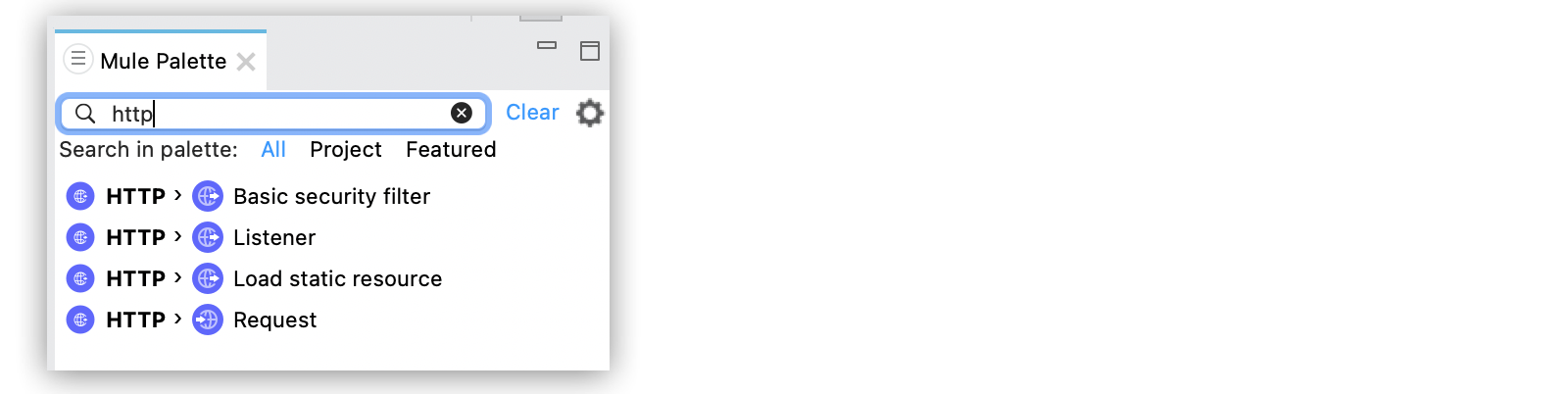
次の操作のいずれかを設定して、HTTP Connector で使用できます。
Basic security filter
サービスへの要求を保護し、認証します。
Load a static resource
スクリプトなどのリソースをファイルシステムから Mule アプリケーションに取り込み、HTTP Listener ソースで返せるようにします。
Request
HTTP サービスをコンシュームします。
コネクタを設定する場合、アプリケーション内のそのコネクタのすべてのインスタンスで使用できるグローバル要素を設定します。
たとえば、HTTP Listener ソースのグローバル要素を設定するには、次の手順を実行します。
Studio キャンバスでソースを選択します。
操作の [General (一般)] 設定画面で、[Add (追加)] アイコン ( ) をクリックして、グローバル要素設定項目にアクセスします。
) をクリックして、グローバル要素設定項目にアクセスします。
[General (一般)] タブで、次の項目を設定します。
Protocol (プロトコル): HTTP (Default) または HTTPS
Host (ホスト): All Interfaces [0.0.0.0] (default)
Port (ポート): 8081
[TLS] タブで、必要に応じてコネクタの TLS 情報を指定します。
[Advanced (詳細)] タブで、必要に応じて再接続戦略を含む再接続情報を指定します。
[Test Connection (接続をテスト)] をクリックして、Mule が指定されたサーバーに接続できることを確認します。
[OK] をクリックします。
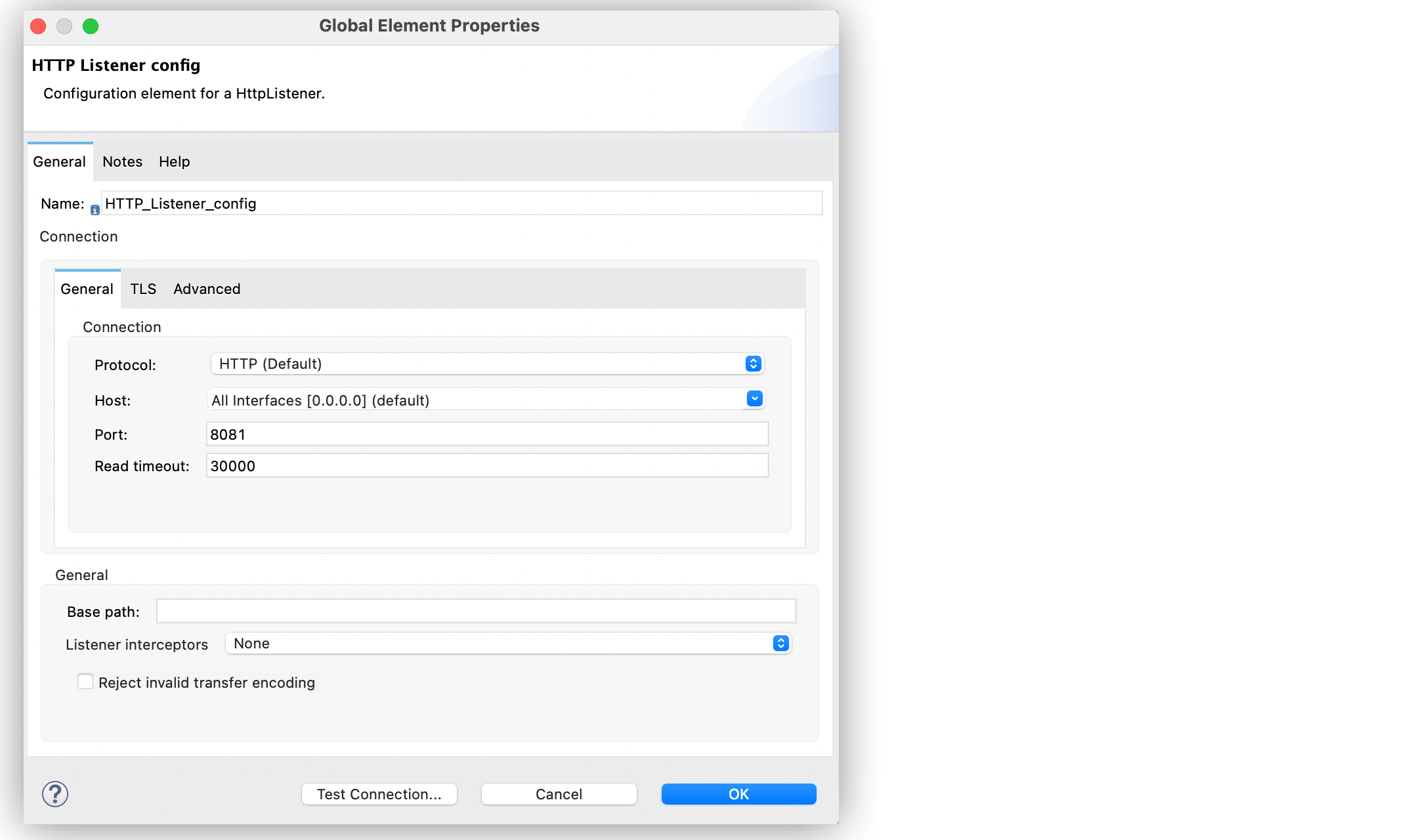
問題を確認するため、アプリケーションログを次の方法で表示できます。
アプリケーションを Anypoint Platform から実行している場合、アプリケーションログ出力は Anypoint Studio のコンソールウィンドウに表示されます。
コマンドラインから Mule を使用してアプリケーションを実行している場合、アプリケーションログ出力はオペレーティングシステムのコンソールに表示されます。
アプリケーションのログファイル (log4j2.xml) でログファイルパスがカスタマイズされていない場合、デフォルトの場所 MULE_HOME/logs/<app-name>.log でアプリケーションログにアクセスすることもできます。ログパスは、アプリケーションログファイル log4j2.xml で設定できます。